![]()
Manual de referencia
| Safety | ||||||||||
| Contents |
|
|||||||||
|
|
|
|||||||||||||||||||||||||||||||||
Mantenimiento / Actualización y desinstalación del software
En Windows
En Macintosh
| Nota: |
|
|
|
 |
Apague este producto y desconéctelo de la computadora. |
 |
En Panel de control de Windows, haga doble clic en el icono Agregar o quitar programas. |
 | Seleccione EPSON Scan en la lista y haga clic en Agregar o quitar (Windows Me y 98) o en Cambiar o quitar (Windows XP y 2000). |
 | Aparecerá un cuadro de diálogo de confirmación. Haga clic en Sí. |
 | Siga las instrucciones que aparezcan en la pantalla. |
 | Para terminar la desinstalación, haga clic en Finalizar. En ocasiones, aparece un mensaje para preguntarle que si desea reiniciar el sistema. Seleccione Sí, deseo reiniciar mi equipo ahora y haga clic en Finalizar. |
 | Encienda el Macintosh e inserte el CD del software en la unidad de CD-ROM. |
 |
Recorra hacia abajo hasta ver la carpeta Espanol. Haga doble clic sobre el icono de la carpeta para abrirla. |
 |
Abra la carptea OS 9 > Epson Scan , luego haga doble clic sobre el icono Epson Scan Installer. |
 | En el menú desplegable de la parte superior izquierda, seleccione Eliminar y luego haga clic en Eliminar. |

 | Encienda el Macintosh e inserte el CD del software en la unidad de CD-ROM. |
 |
Recorra hacia abajo hasta ver la carpeta Espanol > OS X > Drivers. |
 |
Haga doble clic en la carpeta ESCAN y después doble clic en la carpeta del idioma elegido. |
 |
Si se abre la ventana Autenticando, haga clic en el icono de clave, introduzca el nombre del administrador y la contraseña, haga clic en Aceptar y después en Continuar. |
 | Haga clic en Aceptar. Aparecerá el cuadro de diálogo Instalador. |
 | En el menú desplegable de la parte superior izquierda, seleccione Eliminar y luego haga clic en Eliminar. |
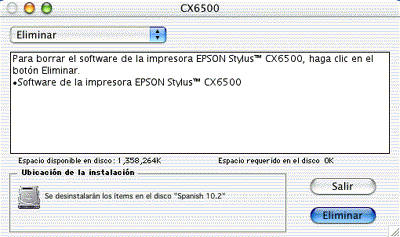
| Version 1.00E, Copyright © 2003, SEIKO EPSON CORPORATION |